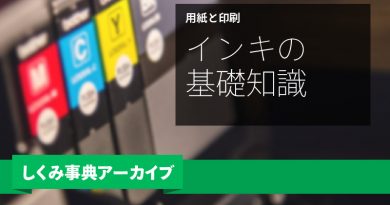基礎力アップ!デザインの教科書【InDesign】マスターページの活用
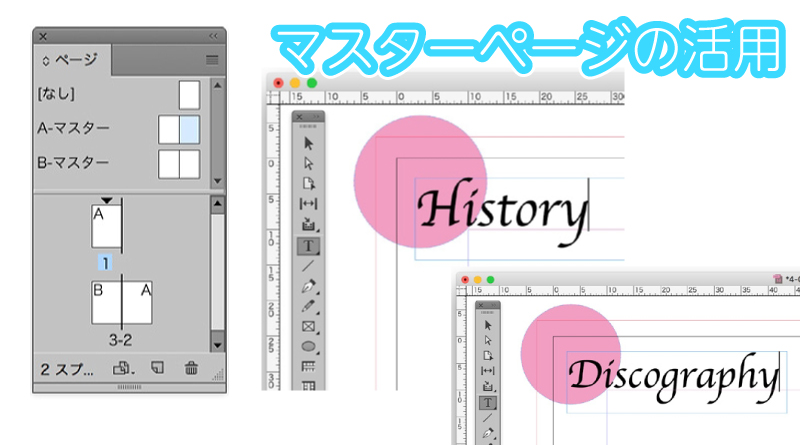
グラフィック作成の定番ソフト、Photoshop、Illustrator、InDesignを初めて使う方のために、基本操作を体系的にまとめたガイドブック、『Photoshop+Illustrator+InDesignで基礎力を身につけるデザインの教科書』。本連載ではその書籍の中から、特に知っておきたい知識やテクニックをご紹介します。
学習のポイント
●マスターページアイテムは、オーバーライドしてアクティブにすることができます。
●新規にマスターページを作成したり、複製を作ることができます。
●ドキュメントページにマスターページを適用する方法を覚えましょう。
マスターページアイテムとオーバーライド
前節では、マスターページにページ番号を配置しました。マスターページに配置したアイテムは、そのマスターが適用されたすべてのージに表示されます。ここではさらに「柱(はしら)」を作成し、マスターページアイテムをオーバーライドさせてアクティブ(選択した状態)にし、編集する工程を見ていきましょう。
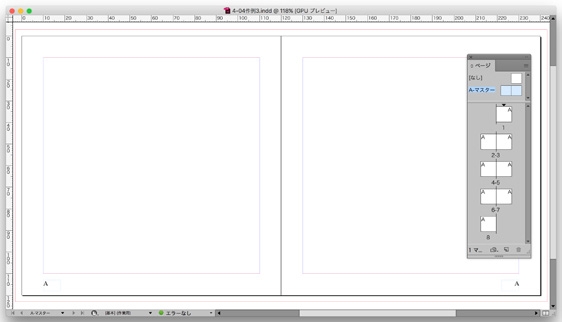
前のページで作成した8ページのブックレットのドキュメントを開く。ページパネルを確認すると、1ページと8ページはマスターは[なし]でマスターが適用されていないことを表している。2〜7ページは「A」の文字が表示され、「A-マスター」が適用されていることを表している。「A-マスター」の文字をダブルクリックし、画面表示をマスターページに切り替える
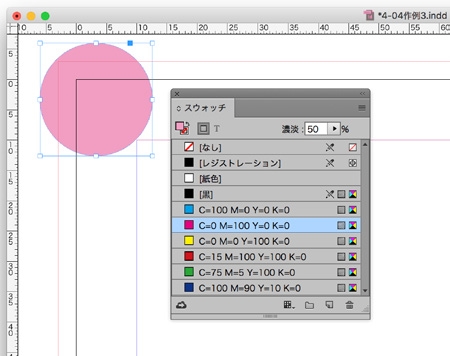
左ページに柱を作成する。楕円形ツールを選びshiftキーを押しながらドラッグして円を描き、塗りをピンク(M:50%)にして裁ち落としで配置する
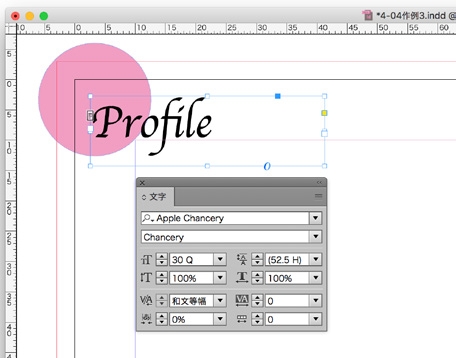
さらに横組み文字ツールを選び、ドラッグしてテキストフレームを作成、「Profile」と入力して、フォントやフォントサイズを指定して、円の上に重ねて配置する
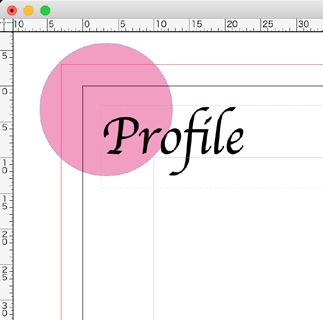
ドキュメントページに切り替えると、2、4、6ページの左上にマスターのアイテムが表示されていることが確認できる
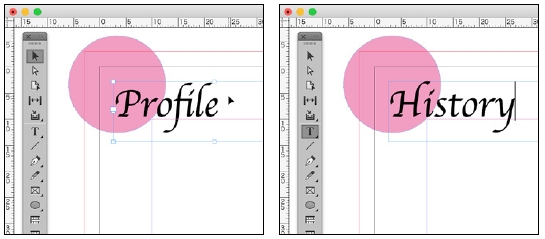
4ページを表示してオーバーライドしてみよう。⌘+shiftキーを押しながら「Profile」のテキストフレームの上でクリックする。テキストフレームがアクティブになるので、テキストを「History」と入力し直した
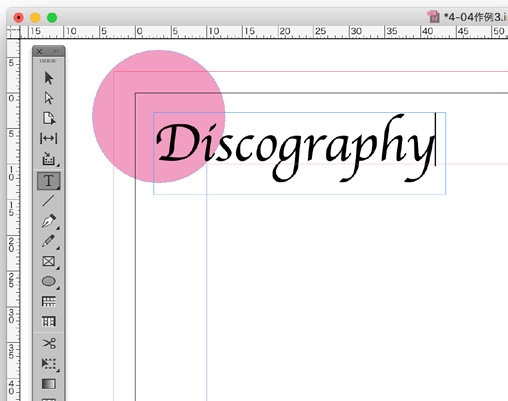
6ページを表示して、同様に、⌘+shiftキーを押しながら「Profile」のテキストフレームの上でクリックする。テキストフレームがアクティブになるので、テキストを「Discography」と入力し直した。このように、マスターページはページの決まった場所に同じ要素を配置する際に便利で、ドキュメントページで編集も可能である
マスターページのアイテムをオーバーライドさせたくない場合は、マスターページでそのアイテムを選択し、ページパネルメニューから[マスターページ]→[選択範囲のマスターページアイテムのオーバーライドを許可]を選び、チェックをはずしておくとよいでしょう。
新規マスターページの作成
マスターページを新規で作成します。マスターページは名前を付けることができます。プレフィックスで指定したテキストはページパネルのページアイコンに表示されるもので、どのマスターが適用されているのかがひと目でわかります。基準マスターを指定すると、既存のマスターを元に新規マスターが作成されます。
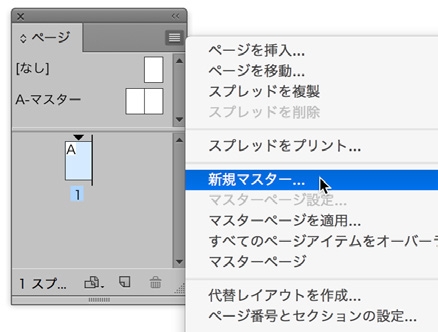
ページパネルメニューから[新規マスター]を選ぶ
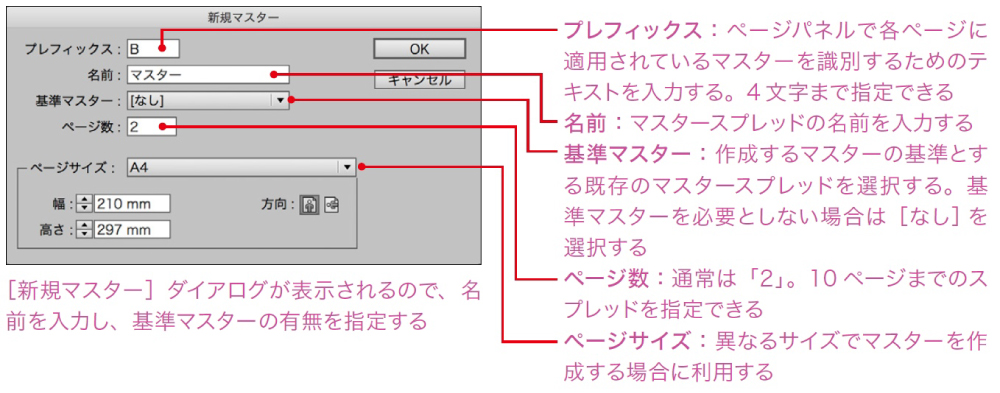
[新規マスター]ダイアログが表示されるので、名前を入力し、基準マスターの有無を指定する
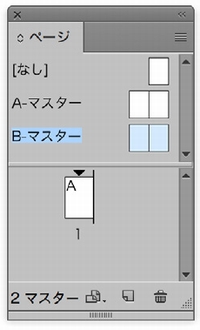
[OK]をクリックすると新規マスターが作成される。ページパネルには新しいマスターページの名前とアイコンが追加される
既存のマスターを複製してマスターページを作ることもできます。複製したいマスターページを選択し、パネルメニューから[マスタースプレッド“マスター名”の複製]を選択します。
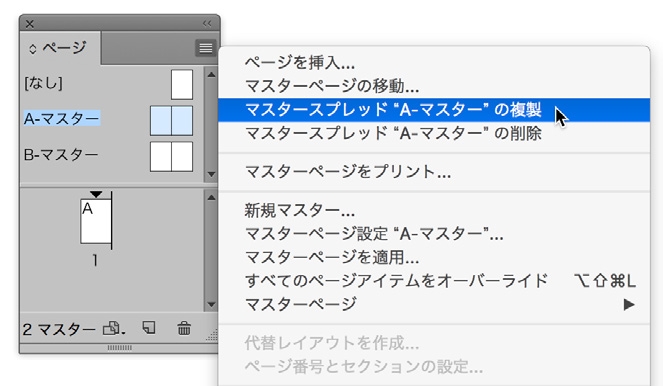
マスターページの適用
新規でページを挿入する際には、適用するマスターを選択できます。また、既存のページのマスターを別のマスターに変更することもできます。適用の方法は、ページパネルメニューから[マスターページを適用]を選ぶ方法と、ページパネルでマスターページのアイコンをドラッグして重ねる方法とがあります。
ページ挿入時マスターを適用
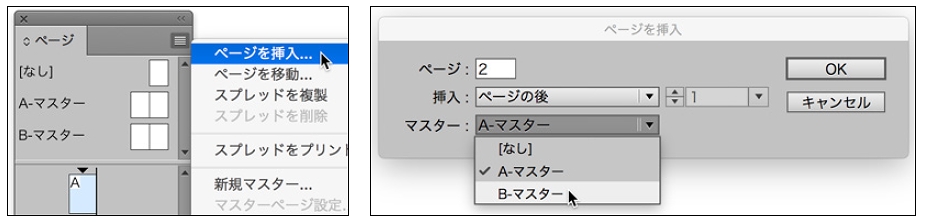
ページパネルメニューから[ページを挿入]を選ぶ。ダイアログで、[マスター]のドロップダウンリストから適用したいマスターの名前を選択する
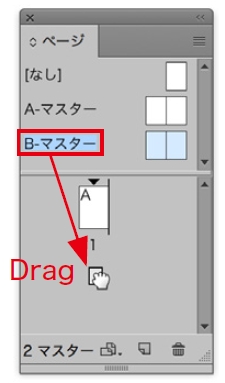
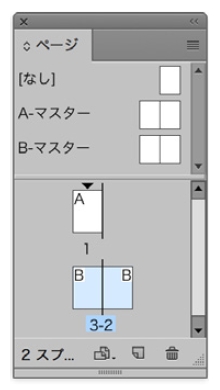
ページパネルで適用したいマスターページの名前をクリックしてつかみ、そのままドキュメントページの領域にドラッグ&ドロップする。この操作で、マスターページを指定して見開きページを新規に作成できる
既存のページにマスターを適用
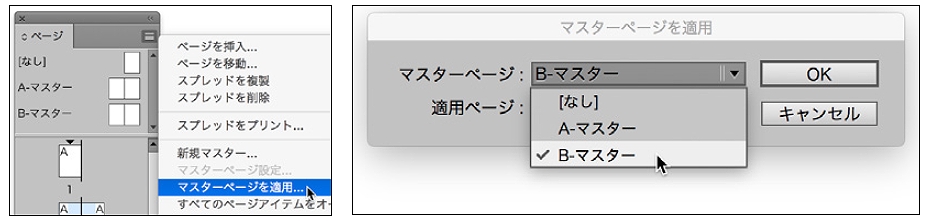
ページパネルでマスターを変更したいページアイコンを選択し、パネルメニューから[マスターページを適用]を選ぶ。ダイアログで適用したいマスターの名前を選択する
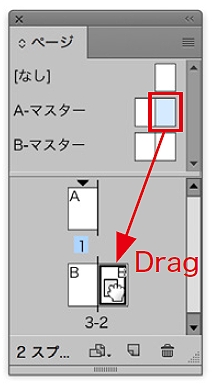
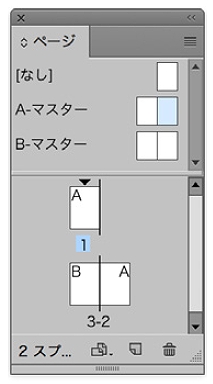
ページパネルで適用したいマスターページのページアイコン(左右ページのどちらかのアイコン)をクリックしてつかみ、そのままドキュメントページの既存ページのアイコン上に重ねる
基礎力アップ!デザインの教科書は、書籍『Photoshop+Illustrator+InDesignで基礎力を身につけるデザインの教科書』から一部の記事を転載して掲載しています。
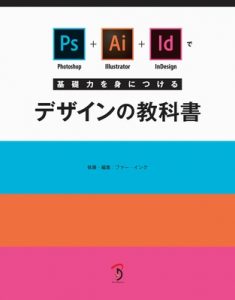
定価 2,700円(税込)
ISBN 978-4-86246-389-0
発行・発売 ボーンデジタル
はじめてAdobeのアプリケーションに触れる方を対象に、グラフィックソフトウェアの定番であるPhotoshop、Illustrator、InDesignの3大アプリを、デザイン制作を通じて基礎から学ぶことができる。